Windows 10 ၏ထူးခြားချက်များမှာ
(၁) ပထမဦးဆုံး မြန်မာ ၃ ကီးဘုတ် ထည့်ထားပေးသော ၀င်းဒိုးဖြစ်ခြင်း။
(၂) အဖွင့် အပိတ်မြန်ဆန်ခြင်း။
(၃) updated ဖြစ်လေ ပေါ့လေဖြစ်ခြင်း။
(၄) ယ္ခင် software များနှင့် အဆင်ပြေခြင်း။
(၅) Notebook တွင် ဘက်ထရီ ပလပ်ဖြုတ်အသုံးပြုလျင် ကြာရှည်ခံ ခလုပ်နှင့် အလင်းအမှောင် လိုသလို လွယ်ကူစွာ ချိန်နိုင်ခြင်း။
(၆) CORTANA တွင် ask anything ကို microsoft account ဖွင့်ပြီး voice command ပေးနိုင်ခြင်း။
(၇) wifi mode ကို လွယ်ကူစွာ၀င်နိုင်ခြင်း။
(၈) wifi မကြောင်ခြင်း။
(၉) antivirus scan ထည့်ထားပေးခြင်း။
(၁၀) start icon ကိုနှိပ်ပြီး all apps,power,setting,file explore တို့ ကို မြန်ဆန်စွာ၀င်ရောက်နိုင်ခြင်း။
(၁၁) uninstall မြန်ဆန်စွာလုပ်နိုင်ပြီး လုံခြုံရေးကောင်းခြင်း။
(၁၂) ဘက်ထရီပုံ စံက အလျားလိုက် ဖြစ်ပါတယ်။
(၁၃) ဘေးမှာ wifi အိုင်ကွန် လေးပါတယ်။
(၁၄) wifi icon ဘေး လေးထောင့်ကွက်လေး ကတော့ ငကွက် ၁၂ ကွက်ပါပီး လိုအပ်တဲ့
Setting ကို change လို့ ရပါတယ်။
(၁၅) Tablet mode ကိုနှိပ်ရင် တက်ဘလက်လို သုံးလို့ရပါတယ်။ပြန် ထွက်ချင်ရင် အဲဒီ
မုတ်ကို နောက်တချက်နှိပ်လိုက်ပါ။
(၁၆) windows tablet လို့တောင်ခေါ်ဆိုနိုင်ပါတယ်။
(၁၇) အဲဒီဘေးကတော့ ENG-Us bar မှာ နှိပ်ရင် language preference မှာ ကီးဘုတ် လွယ်ကူစွာ ချိန်းနိုင်ပါ တယ်။
(၁၈) ဘေးမှာတော့ အချိန်ပါ။
(၁၉) tablet mode မှာ အကွက် ၁၇ ကွက်ပါတယ်။ နောက်ဆုံးက this PC ပါ။
(၂၀) speaker ဘေးက action center ပါ။
(၂၁) ၁၂ ကွက်ထဲ က နှစ်သက်ရာကို ၀င်ရောက် အသုံးပြုနိုင်ပါတယ်။
(၂၂) cortana မှာ microsoft account ဖွင့်ပီး လျှင် password ကို မှတ်ထားပါ။ windows password အဖြစ်တွေ့ရပါလိမ့် မည်။
(၂၃) ၁၂ ကွက်ထဲက NOTE ဆိုတာရေးပီးရင် ၀င်းဒိုးပြန်ဖွင့်တာနဲ့ one drive ဆိုတာ တက်လာမယ်။
(၂၄) get started and get skype ကို လဲ ၀င်နိုင်ပါပီ။
(၂၅) microsoft account တစ်ခုထဲ နဲ့ အားလုံး လုပ်လို့ရတဲ့ သဘောပါ။
(၂၆) microsoft account ရဲ့ password နဲ့ e-mail ကို စာအုပ်နဲ့ မှတ်ထားနိုင်ရင် ကောင်းပါတယ် ။
(၂၇) language change from control pannel - ထိုနေရာမှ ဘာသာစကားချိန်းထားလျင် move--up, move- down လုပ်ထားလျင် windows ပြန်တက်လာလျင် (မြန်) မှ ENG_Us သို့ ပြောင်းမှ password လက်ခံမည်။
(၂၈) Ethernet explore သည် မြန်မာ ၃ ကို ကောင်းစွာနားလည်ပီး Ethernet options တွင် fonts မြန် ၁- မြန် ၉ ပြောင်းထားပါက bbc,voa,rfa,drlunswe,shanland စသည့် unicode သုံးထား သော ကွန်ယက်စာမျက်နှာ အားလုံးနားလည်ပါသည်။
(၂၉) get started တွင် ဘယ်ဘက်ဘေးမျဉ်း တလျှောက် menu ၁၃ ခု ပါ ၀င်ပြီး လိုသလို ပြောင်းလဲ အသုံးပြု နိုင်ပါသည်။
(၃၀) get started အောက်တွင် get skype,map, people, calculator, file explore, setting, power နှင့် all apps ရှိပါသည်။
(၃၁) ဘေးတွင် this PC icon ရှိပါသည်။
(၃၂) အပေါ်တွင် ၄ထောင့်ကွက် ၈ ကွက်ပါရှိ ပီး phone companion နှင့် နှစ်သက်ရာ ဖုန်းအမျိုးအစားနှင့် ချိတ်ဆက်နိုင်ပါသည်။
(၃၃) Xbox သည် game mode ဖြစ်ပြီး calendar, mail, music, movies/ tv အားလုံး microsoft account အသုံးပြု၍ ၀င်ရပါမည်။
(၃၄) ထို့ကြောင့် microsoft account မှတ်မိရန် အရေးကြီးပါသည်။
(၃၅) ထိုသို့ sign-in လုပ်ရာတွင် အချို့နေရာ တွင် မွေးနေ့ မေးသဖြင့် မွေးနေ့ မမှားရန် ဂရု စိုက်ပါ။
(၃၆)cortana သည် အရေးကြီးနေရာတွင် ပါ ၀င်ပြီး action center တွင် all clear လုပ်ပီး ပြုလုပ်ခဲ့ သည်များကို ဖျက် နိုင်ပါ သေးသည်။
(၃၇) သင့်၏ ကွန်ပျူတာအား Viruses ရှိသည်ဟု သံသယရှိလျင် windows smart scan နှင့် full scan လုပ် သတ်နိုင်ပါသည်။
(၃၈) သင့်ကွန်ပျူတာထဲတွင် အခြား ပိုးသတ် software များထည့်ထားလျင် smart scan off ဖြစ်နေမည်။
(၃၉) ထို software ဖြုတ်မှသာ smart scan အလုပ်ပြန်လုပ်မည် ဖြစ်သည်။
(၄၀) smart scan တွင် quick scan နှင့် full scan ပါသည်။ ကြိုက်ရာသုံးပါ။
(၄၁) ကွန်ပျူတာ ကောင်းစွာအလုပ် မလုပ်လျင် smart scan တွင် ၀င်၍ clean လုပ်ပေးပါ။ အစိမ်းရောင် အမှန်ချစ် မပြဘဲ အဝါရောင်ဆိုလျင် သင့်ကွန်ပျူတာထဲတွင် ပိုးတခုခုရှိနေပြီဖြစ်သည်။
(၄၂) သတ်ပီး restart ချလျင်ပိုကောင်းပါသည်။
(၄၃) google maps ကို google accouts sign in လုပ်ပီး အလွယ် တကူ ကြည့်နိုင်ပါတယ်။
(၄၄) ethernet explore နဲ့ပိုအဆင်ပြေ ပါတယ်။
(၄၅) လိုချင်တဲ့မြေပုံညွှန်းကို search မှာရိုက်ထည့်ပါ။
(၄၆) Tachileik ဆို စိန်ပန်းနီနီ တို့လို၊အခြားမိုဘိုင်းဆိုင် နာမည်ရှိပြီး ဆိုင်တွေနေရာ ပါပါတယ်။
(၄၇) ခဲတံပုံလေး ကိုနှိပ်ရင် ပုံကို save လုပ်လို့ရတယ်။
(၄၈) save ကို disk ပုံလေးမှာနှိပ်ပီး one note မှာသိမ်းပါ။
(၄၉) ထိုမှတဆင့် copy လုပ်ပီး facebook ,e-mail ကို ပို့နိုင်ပါတယ်။
(၅၀) facebook, e-mail မှတဆင့် ကွန်ပျူတာထဲ သိမ်းထားနိုင်ပါတယ်။microsoft word မှာလဲpaste လုပ်၍သ်ိမ်းနိုင်ပါသည်။
(၅၁) windows 10 တွင်အခြေခံအားဖြင့် home pro/ pro/enterprise/ education ဆိုပီးတွေ့ ရပါတယ်။
(၅၂) အရှေ့ ၃ မျိုးမှာ app အနည်းငယ်စီနှင့် စွမ်းဆောင်ချက် အနည်းငယ်စီသာကွာခြားမည် ဟုထင်ပါသည်။
(၅၃) education windows 10 တခုသာ ကျောင်းသားပညာသင်ကြားလိုသူ များအတွက် ထုတ်ထားပေးခြင်းဖြစ်ပါသည်။ detail ကို နောက်တွင် ဖေါ်ပြပေးပါမည်။
(၅၄) တူညီသည့်အချက်မှာ windows defender တခုသာ မည်သည့် virus scan နှင့်မဆို အတူအလုပ်မလုပ်ပါ။
(၅၅)virus scan ကို လုံးဝြဖုတ်ချမှသာ windows defender ကောင်းစွာ အလုပ်လုပ်မည်။
(၅၆) windos defender ကိုဖွင့်လိုလျင် setting ကို၀င်ပါ။
(၅၇)updated & security ကိုနှိပ်ပါ။
(၅၈) windows update အောက်တွင် windows denfender ရှိမည်။
(၅၉) ထို နေရာကို နှိပ်ပီး အောက်ဆုံးသို့ ရွေ့ကာ use windows denfender ကိုနှိပ်လျင်ရ ပါပြီ။
(၆၀)file explore နှင့် all apps တို့မှလည်း အခြား၀င်းဒိုးများကဲ့သို့ ၀င်နိုင်သည်။
(၆၁) setting မှာ apps ၉ ခုပါ သည်။
(၆၂) network and internet တွင် Ethernet explore setting ကိုပြောင်းနိုင်သည်။
(၆၃) Ethernet နေရာကိုနှိပ်ပြီး internet options general နေရာတွင် fonts ကိုလည်းကောင်း၊
Languages ကို လည်းကောင်း ပြောင်းနိုင်သည်။ မြန်ဟုပြောင်းထားလျင် မြန်မာစာကီးဘုတ် ဖြစ်နေပီး password များအသိအမှတ်မပြုတတ်ပါ။ENG US ပြန်ပြောင်း၍ရိုက်ပါ။
မျှဝြေခင်းသက်သက်ဖြစ်ပါသည်။ဆက်လက်ဖေါ်ပြပေးပါမည်။
တွေ့ရှိချက်များ အလျဉ်းသင့် သလို ဆက်လက်ဖေါ်ပြပါ မည်။
#Credit-Internet
လာေရာက္အားေပးမႈကိုအထူးပင္ေက်းဇူးတင္ရိွပါတယ္ခင္ဗ်ာ

လာရောက်အားပေးမှုကိုအထူးပင်ကျေးဇူးတင်ရှိပါတယ်ခင်ဗျာ









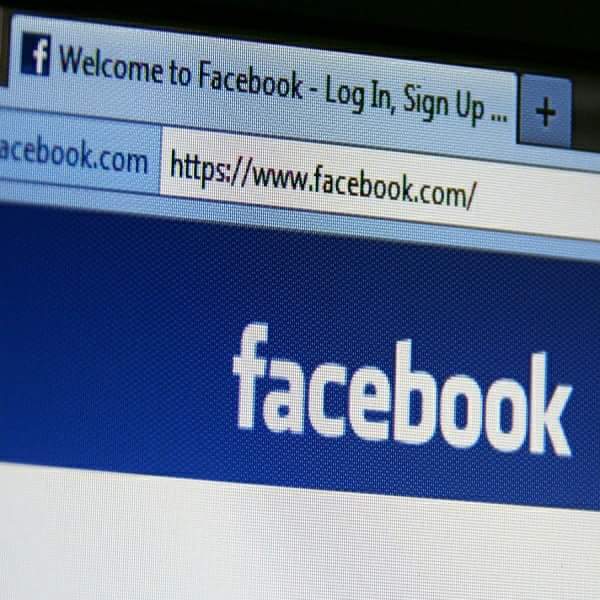
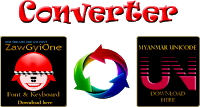
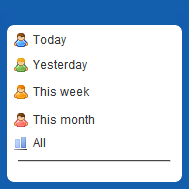

0 Comments